Trong không ít trường hợp,áchxemmậtkhẩlich bong da hang 2 duc bản thân chủ nhân mạng Wi-Fi cũng quên mất mật khẩu mình đã thiết lập. Để xem lại mật khẩu Wi-Fi là gì, người dùng iPhone cần đến một số biện pháp đặc biệt, nếu không tính đến cách jailbreak máy.
Cách xem mật khẩu Wi-Fi trên iPhone dựa vào bộ định tuyến
Một cách cơ bản để xem lại mật khẩu Wi-Fi đã lưu trên iPhone, đó là truy cập vào bộ định tuyến mạng.
Khi iPhone đang được kết nối với mạng Wi-Fi có mật khẩu bạn muốn tìm, hãy vào mục Cài đặt => Wi-Fi, click vào biểu tượng chữ i bên cạnh tên mạng, và tìm địa chỉ IP của bộ định tuyến.
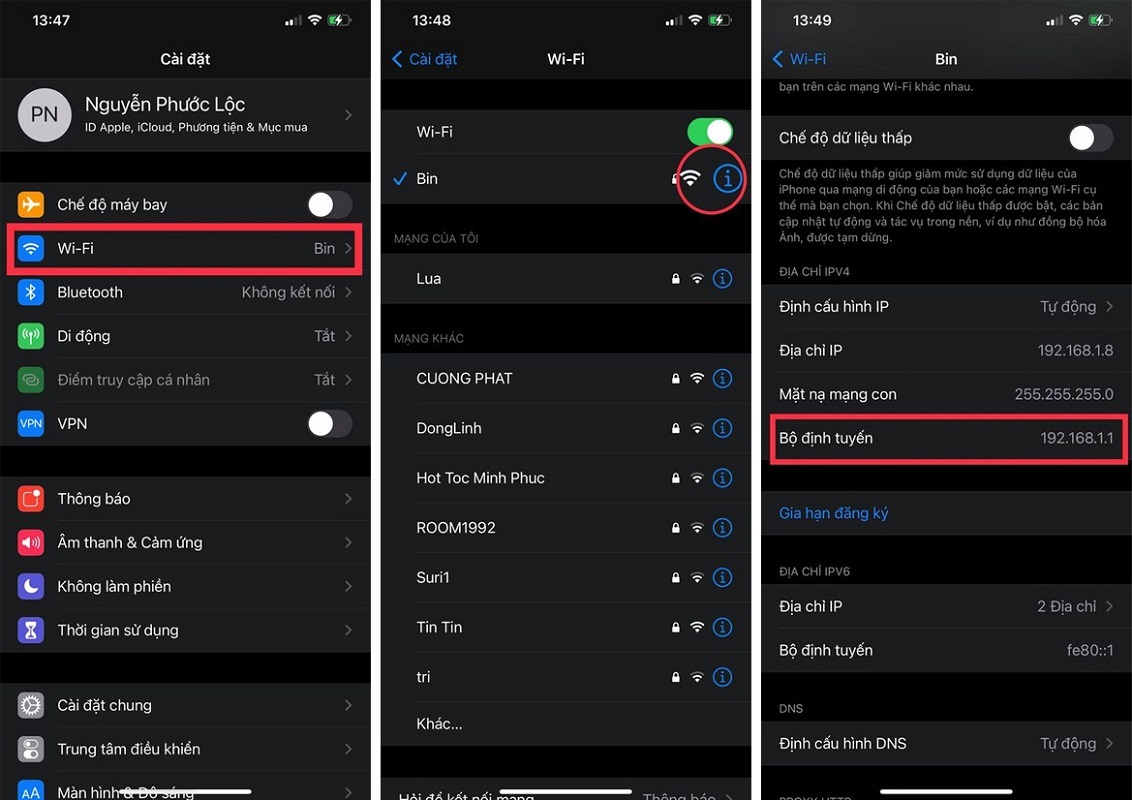 |
| Khi iPhone đang được kết nối với mạng Wi-Fi có mật khẩu bạn muốn tìm, hãy vào mục Cài đặt => Wi-Fi, click vào biểu tượng chữ i bên cạnh tên mạng, và tìm địa chỉ IP của bộ định tuyến. (Nguồn ảnh: dienmayxanh.com) |
Trong trình duyệt, bạn truy cập địa chỉ IP từ bước cuối cùng, rồi đăng nhập bằng tên người dùng và mật khẩu của bộ định tuyến. Mỗi kiểu bộ định tuyến Wi-Fi sẽ có các bước thực hiện khác nhau, nhưng đều hỗ trợ xem lại mật khẩu Wi-Fi.
Cách xem mật khẩu Wi-Fi cho iPhone bằng iCloud Keychain
Các mật khẩu Wi-Fi trên iPhone được lưu trong iCloud Keychain, một công cụ lưu trữ thông tin đăng nhập của người dùng. Nếu dùng máy Mac, người dùng có thể xem lại mật khẩu Wi-Fi thông qua ứng dụng iCloud Keychain.
Phương pháp này áp dụng được khi người dùng đăng nhập tài khoản iCloud đồng thời trên cả 2 thiết bị, Mac và iPhone, để tiến hành đồng bộ hóa tất cả dữ liệu cá nhân và mật khẩu.
Để thực hiện, bạn hãy mở Keychain Access, có thể sử dụng tổ hợp phím Command + Option + Space sau đó nhập từ khóa Keychain Access và bấm Enter. Tại khung tìm kiếm Keychain Access, hãy nhập tên Wi-Fi mà bạn muốn xem lại mật khẩu.
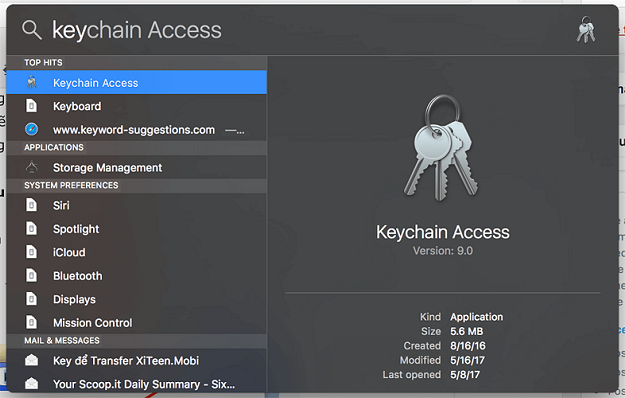 |
| Bạn hãy mở Keychain Access, có thể sử dụng tổ hợp phím Command + Option + Space sau đó nhập từ khóa Keychain Access và bấm Enter. |
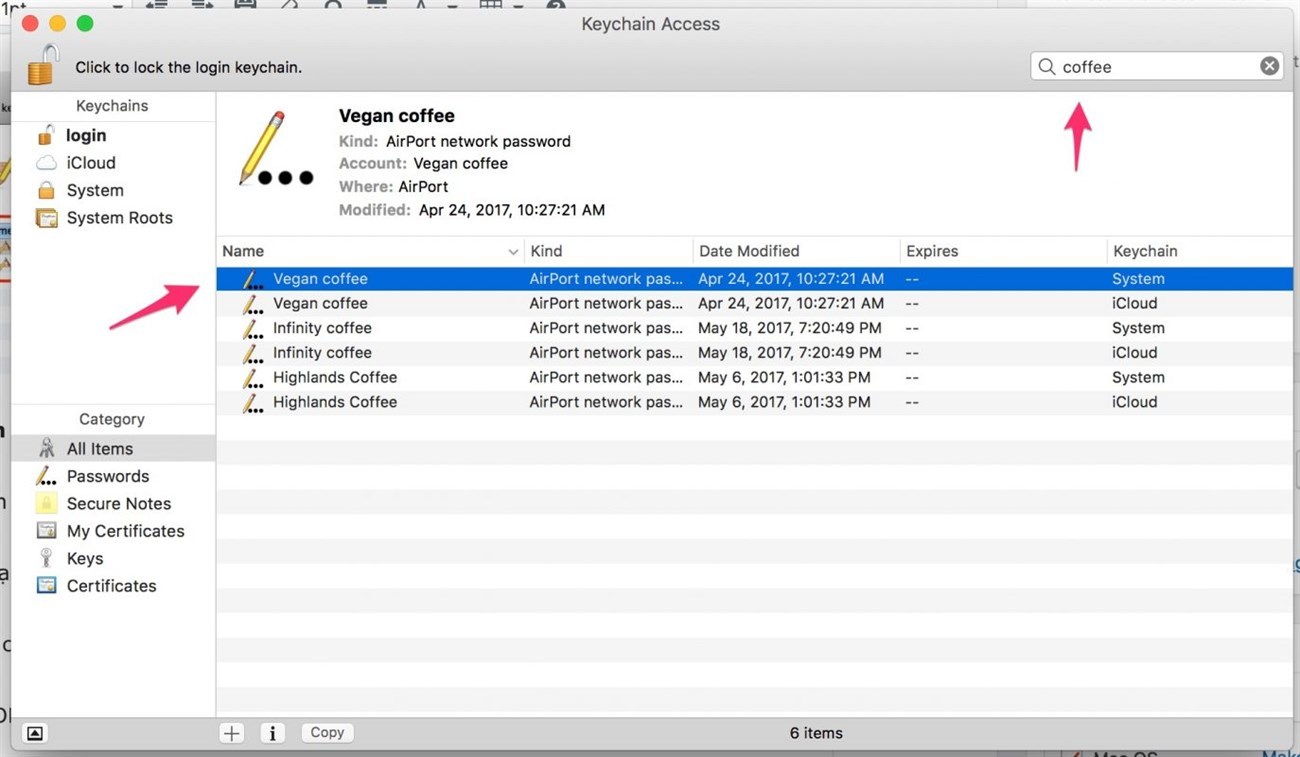 |
| Tại khung tìm kiếm Keychain Access, hãy nhập tên Wi-Fi mà bạn muốn xem lại mật khẩu. |
Bây giờ, click đúp vào Wi-Fi bạn muốn xem mật khẩu, và chọn Show Password. Máy sẽ yêu cầu bạn nhập mật khẩu của MacBook, hãy nhập vào và nhấn OK. Sau đó máy sẽ còn yêu cầu bạn nhập lại mật khẩu một lần nữa, hãy nhập và ấn Allow.
 |
| Click đúp vào Wi-Fi bạn muốn xem mật khẩu, và chọn Show Password. Máy sẽ yêu cầu bạn nhập mật khẩu của MacBook, hãy nhập vào và nhấn OK. |
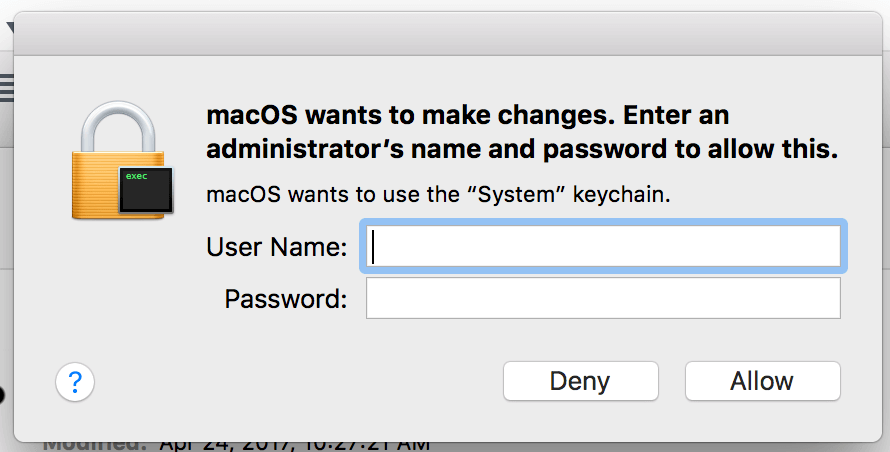 |
| Máy sẽ còn yêu cầu bạn nhập lại mật khẩu một lần nữa, hãy nhập và ấn Allow. |
Sau khi hoàn thành, máy sẽ hiển thị mật khẩu Wi-Fi ở mục "Show password".
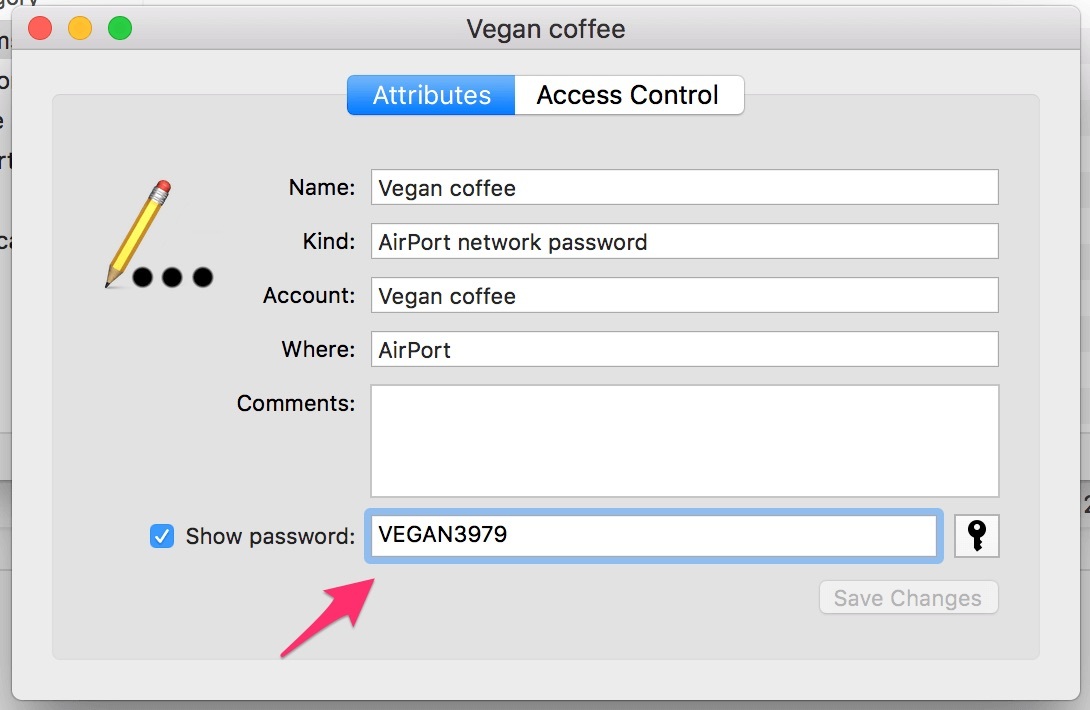 |
| Sau khi hoàn thành, máy sẽ hiển thị mật khẩu Wi-Fi ở mục "Show password". |
H.A.H

Đôi khi bạn muốn chia sẻ mạng Wi-Fi nhưng không muốn đọc mật khẩu ra. Kể từ phiên bản hệ điều hành iOS 11, iPhone hỗ trợ những trường hợp đó.
(责任编辑:Cúp C1)
 Giá Bitcoin vượt 96.500 USD, phá kỷ lục 3 lần trong ngày
Giá Bitcoin vượt 96.500 USD, phá kỷ lục 3 lần trong ngày Xuất hiện tin Triều Tiên cấm quần bò, đeo khuyên
Xuất hiện tin Triều Tiên cấm quần bò, đeo khuyên Ai sẽ đăng quang Hoa hậu Hoàn vũ Việt Nam?
Ai sẽ đăng quang Hoa hậu Hoàn vũ Việt Nam? Bộ trưởng Phùng Xuân Nhạ: 'Làm nghiêm túc để trả lại công bằng, niềm tin'
Bộ trưởng Phùng Xuân Nhạ: 'Làm nghiêm túc để trả lại công bằng, niềm tin'Ảnh hiếm về các 'gái bán hoa' xinh đẹp ở Paris thế kỷ 19
 Một cuốn sổ tay từ hồi thế kỷ 19 đã hé lộ những hình ảnh hiếm thấy về các kỹ nữ hạng sang ở thủ đô P
...[详细]
Một cuốn sổ tay từ hồi thế kỷ 19 đã hé lộ những hình ảnh hiếm thấy về các kỹ nữ hạng sang ở thủ đô P
...[详细]Gần 300 ngàn học sinh từ chối thi đại học
 -Hơn 286 ngàn thí sinh chỉ tham gia Kỳ thi THPT quốc gia 2016 để xét tốt nghiệp THPT, theo số liệu m
...[详细]
-Hơn 286 ngàn thí sinh chỉ tham gia Kỳ thi THPT quốc gia 2016 để xét tốt nghiệp THPT, theo số liệu m
...[详细]Đám đông 'hò hét' vì màn thị phạm của Võ Hoàng Yến
 Sự góp mặt của siêu mẫu Võ Hoàng Yến cùng hai quán quân Vietnam's Next Top Model là Ngọc Châu và Hư
...[详细]
Sự góp mặt của siêu mẫu Võ Hoàng Yến cùng hai quán quân Vietnam's Next Top Model là Ngọc Châu và Hư
...[详细]Bitcoin rơi thủng mốc 93.000 USD, thổi bay 200 tỷ USD vốn hóa
 Bitcoin đang ở mức thấp nhất 7 ngày qua. Ảnh: Finbold.Theo dữ liệu từ CoinMarketCap, việc chưa thể v
...[详细]
Bitcoin đang ở mức thấp nhất 7 ngày qua. Ảnh: Finbold.Theo dữ liệu từ CoinMarketCap, việc chưa thể v
...[详细]Ngắm những cỗ xe đặc biệt ông Putin từng chinh phục
 Ngoài chiếc xe tải Kamaz lái qua cây cầu vượt biển dài nhất châu Âu, Tổng thống Nga Vladimir Putin t
...[详细]
Ngoài chiếc xe tải Kamaz lái qua cây cầu vượt biển dài nhất châu Âu, Tổng thống Nga Vladimir Putin t
...[详细]Tư vấn xét tuyển đại học năm 2016
 -Từ ngày 23/7, BáoTuổi Trẻtổ chức “Tư vấn tuyển sinh - hướng nghiệp” giai đoạn 2 với hai ngày tư vấn
...[详细]
-Từ ngày 23/7, BáoTuổi Trẻtổ chức “Tư vấn tuyển sinh - hướng nghiệp” giai đoạn 2 với hai ngày tư vấn
...[详细]Gian trưng bày đặc biệt của Pharmatech tại concert Quang Lê ở Quy Nhơn
 Concert Quantg Lê còn có sự góp mặt của các ca sĩ trẻ như Tố My, M
...[详细]
Concert Quantg Lê còn có sự góp mặt của các ca sĩ trẻ như Tố My, M
...[详细]Cô dâu nhí khóc sướt mướt trong đám cưới tập thể
 Những bé gái đã bật khóc và cầu xin sự giúp đỡ khi bị ép trở thành cô dâu nhí trong một đám cưới tập
...[详细]
Những bé gái đã bật khóc và cầu xin sự giúp đỡ khi bị ép trở thành cô dâu nhí trong một đám cưới tập
...[详细]Tranh Đoàn Xuân Tặng: Lời thì thầm từ vùng cao
 Điểm dễ nhận thấy ở họa sĩ Đoàn Xuân Tặng là sự ít ồn ào ngoài đời sống. Trong hội họa, từ hơn chục
...[详细]
Điểm dễ nhận thấy ở họa sĩ Đoàn Xuân Tặng là sự ít ồn ào ngoài đời sống. Trong hội họa, từ hơn chục
...[详细]Đáp án môn tiếng Anh mã đề 975 tốt nghiệp THPT quốc gia năm 2016
 -Đáp án môn tiếng Anhmã đề thi 975tốt nghiệp THPT quốc gia năm 2016. Đáp án gợi ý môn tiếng Anh cho
...[详细]
-Đáp án môn tiếng Anhmã đề thi 975tốt nghiệp THPT quốc gia năm 2016. Đáp án gợi ý môn tiếng Anh cho
...[详细]